* Ce message fait partie de La vie de l'iPhoneLe bulletin Astuce du jour. S'inscrire. *
Les applications que vous installez sur votre téléphone peuvent parfois suivre votre activité sur le Web et les applications en dehors de ces applications particulières, même lorsque vous ne les utilisez pas. Ces données d'activité sont souvent vendues à des tiers pour les aider à prendre des décisions publicitaires. Avec iOS 15, ils ne peuvent pas suivre vos données sur l'iPhone sans votre permission, mais il est parfois plus facile d'empêcher les applications de demander en premier lieu. Nous allons vous montrer comment.
En rapport: Historique des positions de l'iPhone: comment désactiver le suivi des positions importantes
Pourquoi vous allez adorer cette fonctionnalité
- Limitez le suivi des ajouts sur iOS de manière universelle avec une seule bascule de réglage et d'oubli.
- Arrêtez de voir des fenêtres contextuelles vous demandant de vous suivre à chaque fois que vous ouvrez une nouvelle application.
- Autorisez ou interdisez le suivi application par application pour prendre en charge vos applications préférées ou toute application en laquelle vous avez confiance avec vos données.
Comment désactiver le suivi des applications pour toutes les applications
Il s'agit d'un processus en plusieurs étapes, mais ne vous inquiétez pas! C'est assez simple. En cours de route, je soulignerai également certaines étapes de confidentialité facultatives qui peuvent vous intéresser. Pour plus d'excellents conseils sur la confidentialité, consultez notre Conseil du jour bulletin.
Pour désactiver le suivi pour toutes les applications :
- Ouvrez le Application de paramètres.

- Faites défiler vers le bas et appuyez sur Intimité.

- Appuyez sur Suivi, situé près du sommet.

- Si la Autoriser les applications à demander le suivi la bascule est verte, appuyez sur la bascule pour l'éteindre; ça va devenir gris.
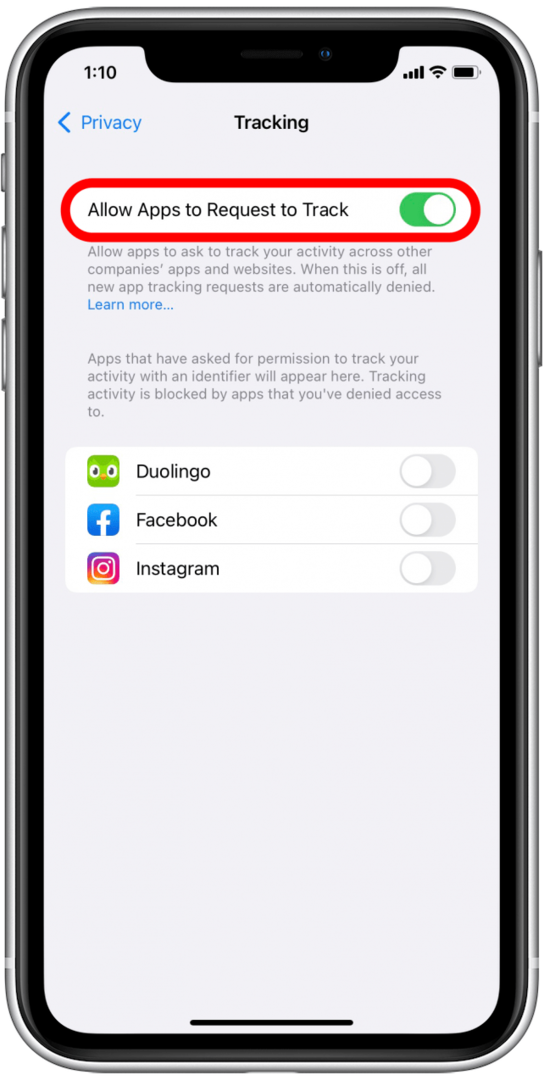
- Si vous souhaitez en savoir plus sur cette fonctionnalité, vous pouvez également appuyer sur le bleu Apprendre encore plus lien pour voir quels types d'informations sont impliqués dans le suivi.
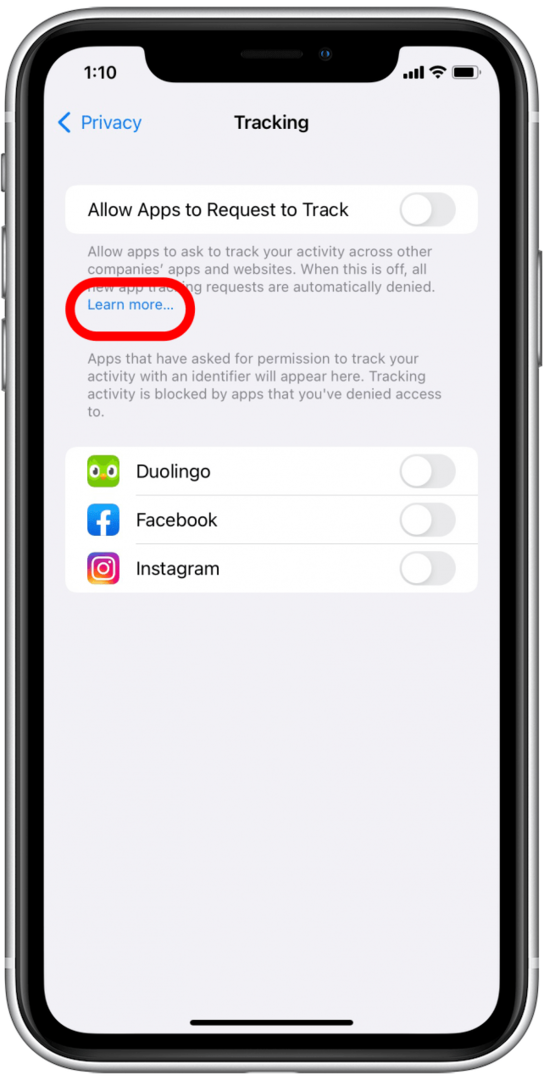
C'est si simple! Il convient cependant de noter que certaines applications telles que Google, Facebook et d'autres sites basés sur des comptes peuvent continuer à suivre vos données dans le cadre de votre accord d'utilisation pour leurs plateformes.
Comment désactiver le suivi des données d'application application par application
Si vous souhaitez désactiver le suivi des applications que vous avez précédemment autorisées à vous suivre ou laisser une application que vous avez refusée vous suivre après tout, vous pouvez également le faire.
- Allez dans le Application de paramètres.

- Faites défiler vers le bas et appuyez sur Intimité.

- Tu verras Suivi près du sommet. Appuyez dessus.

- Vous verrez une liste d'applications qui ont demandé l'autorisation de vous suivre.
- Si une bascule d'application est grise, vous pouvez appuyer dessus pour autoriser le suivi de cette application.

- Si une bascule est verte, vous pouvez appuyer sur la bascule pour désactiver le suivi.
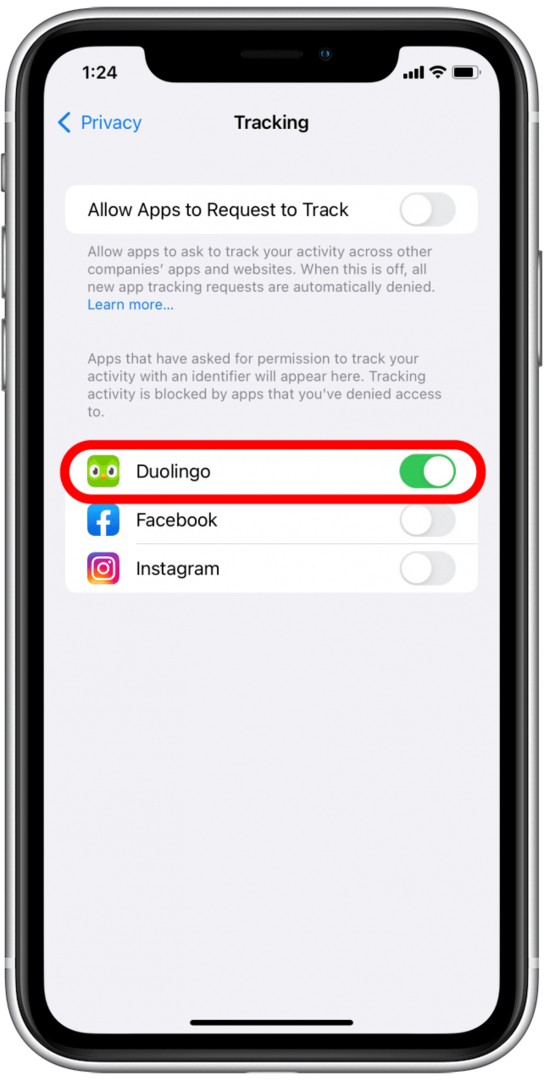
Étapes facultatives que vous pourriez trouver utiles
Si vous êtes préoccupé par la publicité et le partage de données, vous pouvez également vérifier le paramètre Apple Advertising. C'est un processus rapide.
- Dans Paramètres, faites défiler vers le bas et sélectionnez Intimité.

- Faites défiler jusqu'en bas et appuyez sur Publicité Apple.
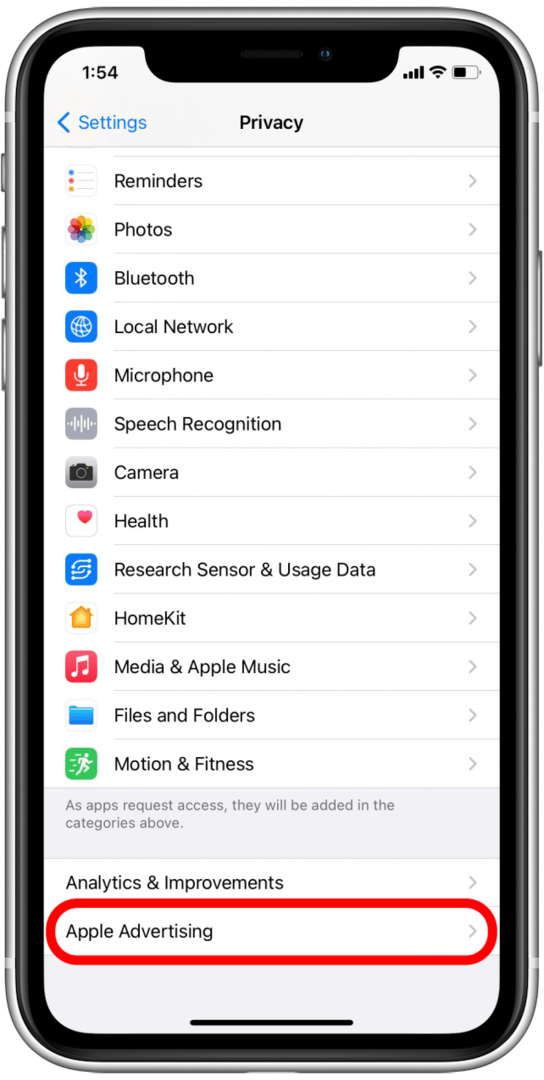
- Ici, vous pouvez en savoir plus sur la publicité Apple et voir quelles informations sont collectées et utilisées en appuyant sur l'un des liens bleus.
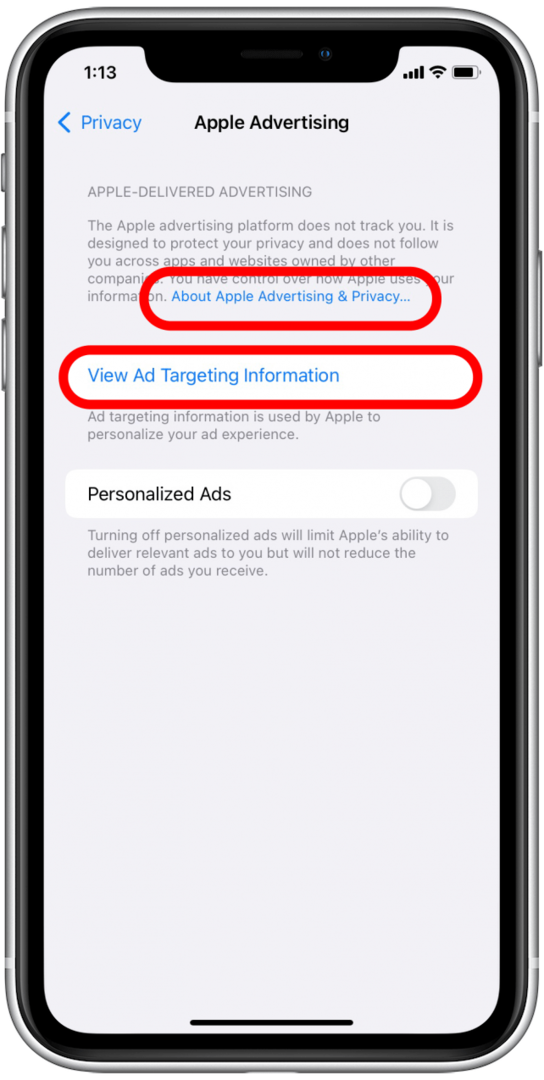
- Si vous souhaitez désactiver la publicité personnalisée, vous pouvez appuyer sur le Bascule Annonces personnalisées pour désactiver la fonction.
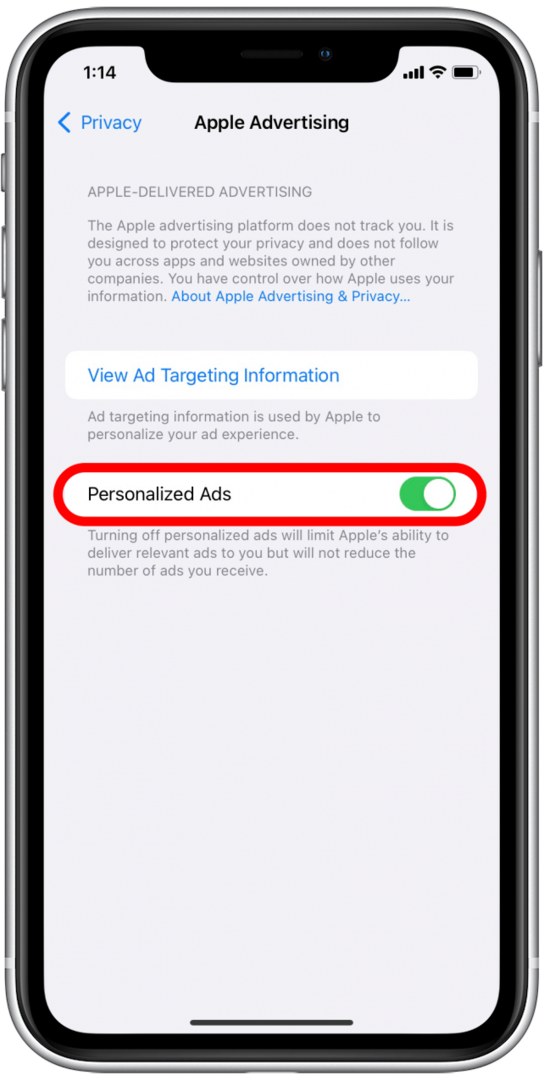
Maintenant que vous savez bien contrôler les applications capables de suivre votre activité, vous pouvez utiliser votre iPhone en toute tranquillité !